
КТП(Касторниченко) / ЛР 2 КТП
.pdf
№2
Компьютерные технологии в
инженерной практике
•Использование в своих программах структуры типа “последовательность”
•Создание различными способами массивов
•Использование основных функций для работы с массивами
•Применение свойств полиморфизма при работе с массивами
•Использование нового типа данных кластеров
•Построение нескольких зависимостей на одном графике
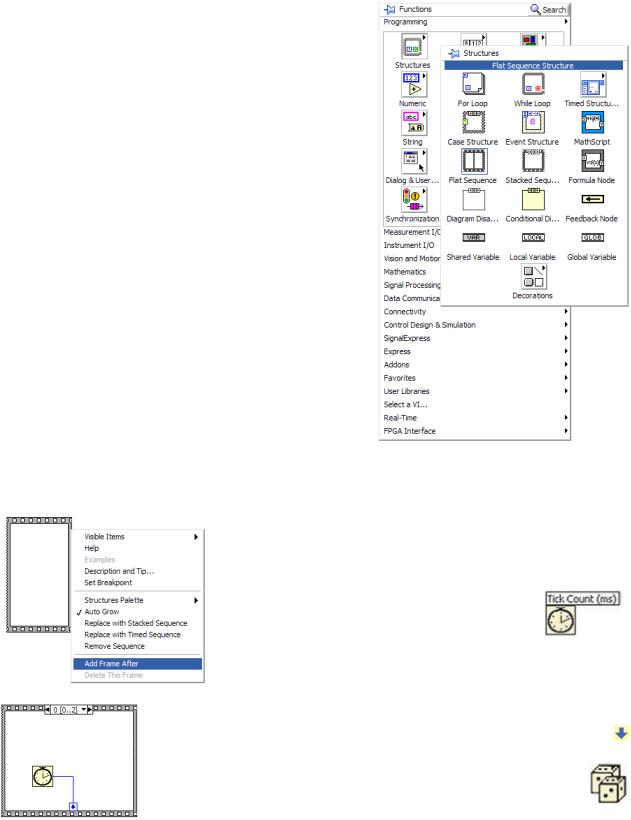
При создании VI последовательность выполнения двух независимых фрагментов программы не определена, что в некоторых случаях приводит к неоднозначному результату. Для решения этой проблемы существует специальная структура — Sequence (Последовательность). По своему принципу действия она напоминает киноленту, когда последовательно выводятся на экран отдельные кадры. Таким образом, Sequence опре деляет порядок выполнения фрагментов программы.
Покажем принцип работы такой структуры. Для этого напишем программу, которая будет подсчитывать время выполнения определенного цикла. В программе будем использовать последовательность с тремя кадрами.
Будут обеспечены следующие функции:
•первичная инициализация системного времени;
•фрагмент программы, время выполнения которого и подсчитывается;
•получение значения системного времени;
•подсчет времени работы программы;
•перевод значения из миллисекунд в секунды.
Будем реализовывать программу шаг за шагом. Первый шаг — создание нового приложения File>>New VI. Далее следует переключиться в окно редактирования диаграмм.
Следующим шагом будет выбор последовательности_структуры из функциональной палитры: Functions>>Structures>>Flat Sequence и
перетягивание ее в область редактирования диаграмм. Для создания кадров последовательности
необходимо подвести указатель мыши на границу области структуры и нажать правую кнопку мыши. В появившемся меню необходимо выбрать Add Frame After (Добавить кадр после). Таким образом, создадим
3 кадра (0…2).
Переменные, которые используются для передачи данных междукадрами Локальные Переменные Последовательности (Sequence locals). В нашей программе такая переменная будет использоваться для передачи значения системного времени.
Создадим "наполнение" для каждого кадра. В начальный (0-й) кадр поместим компонент Tick Count, ко торый считывает текущее значение системного таймера и возвращает результат в миллисекундах. Эта подпрограмма может быть загружена из меню Functions>>Time & Dialog>>Tick Count
(ms).
Далее создадим упомянутую выше
Локальную Переменную. Для этого нужно подвести указатель мыши к границе структуры, нажать правую
кнопку мыши, и в выпадающем меню выбрать Add Sequence Local (Добавить Локальную Переменную Последовательности).
Соединяем вывод Tick Count (ms) с появившимся терминалом
локальной переменной. В результате, внутри него появится стрелочка, указывающая на то, что данные поступают из текущего кадра.
"Наполним" содержанием следующий (1-й) кадр. В нем реализуем фрагмент программы, для которого подсчитывается время работы. Это будет, как и в предыдущих примерах, генератор случайных чисел.

Программа реализуется в виде цикла WhileeLoop, условием выхода из которого является нажатие кнопки останова. График генерации случайных чисел выводится на переднюю панель в виде графика Waveform Chart.
В последнем (2-м) кадре воспользуемся все тем же Tick Count (ms) и подсчитаем разницу во времени. Для этого сравним текущее значение времени со значением, полученным в 0-м кадре. Использовать значение, полученное в первом кадре, можно соединив Локальную Переменную (стрелочку в квадратике) с соответствующим выводом. Переводим миллисекунды в секунды путем деления значения на 1000 и выводим результат на цифровой индикатор, предварительно установив его на интерфейсной панели.
Остается проверить программу на работоспособность. Запускаем ее на выполнение. Для останова нажимаем кнопку "STOP". В результате мы увидим значение времени в секундах, которое было затрачено на выполнение программы.
Перейдем к рассмотрению массивов, как важного и часто используемого элемента программирования задач сбора данных и управления. Массив набор данных одного типа. Массив
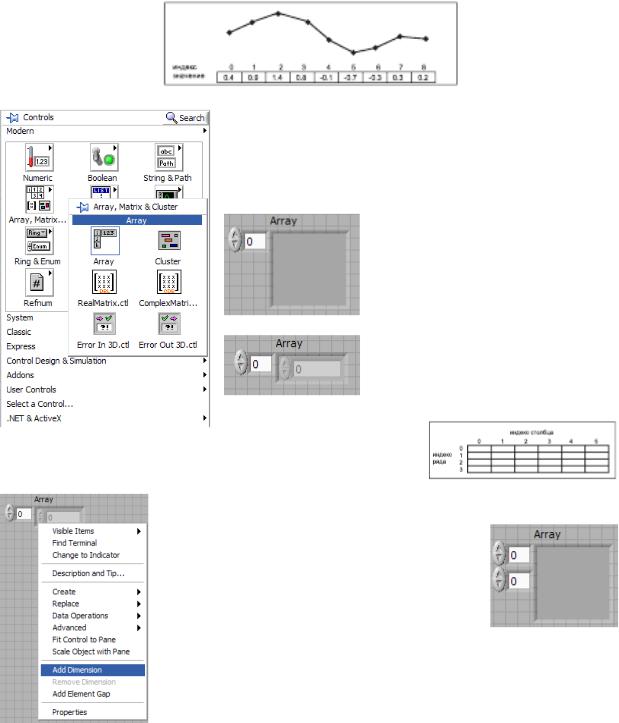
может быть как одномерным, так и многомерным, и иметь до 231 элементов (ограничивается объемом оперативной памяти).
Массивы в LabVIEW могут быть любого типа. Доступ к произвольному элементу осуществляется через его индекс. Индекс принадлежит диапазону чисел 0..N-1, где N — количество элементов массива. Заметьте, что первый элемент имеет индекс 0, второй 1, и т.д. Структуру одномерного (1D) массива можно представить как показано рисунке
Создание массива, как элемента управления или индикации, осуществляется комбинированием оболочки массива и объекта данных, который может быть цифровым, булевым, строковым или комбинированным (кластером). Давайте создадим массив. Первый шаг: Выберите пустую
оболочку |
массива |
(Array) |
|
из |
палитры |
|
Controls>>Array, Matrix… |
и |
|||
|
поместите ее на интерфейсной панели. |
||||
|
Для окончательного создания массива |
||||
|
перетяните |
объект |
данных |
||
|
определенного типа вовнутрь оболочки |
||||
|
массива: |
Controls>>Numeric>> |
|||
|
Numeric Control. |
|
|
|
|
|
В |
отличие |
от одномерного |
||
|
массива, двумерный (2D) массив имеет |
||||
два индекса для каждого элемента. Первый указывает на номер строки, а
второй номер столбца.
Для создания 2-мерного массива данных из 1-мерного необходимо подвести к нему указатель мыши и нажать правую кнопку. Затем, в выпадающем меню, выбрать Add Dimension
(Добавить размерность). В результате внешний вид элемента управления двумерного (2D) массива на передней панели
Вашего Виртуального Инструмента примет вид: Вы также можете создать массив константу, например, для задания набора коэффициентов. Для этой цели необходимо выбрать Array Constant в палитре Functions>> Array и поместить в окно редактирования диаграмм. Далее, в созданную оболочку массива необходимо
поместить константу желаемого типа данных, например, Numeric Constant из Functions>>Numeric
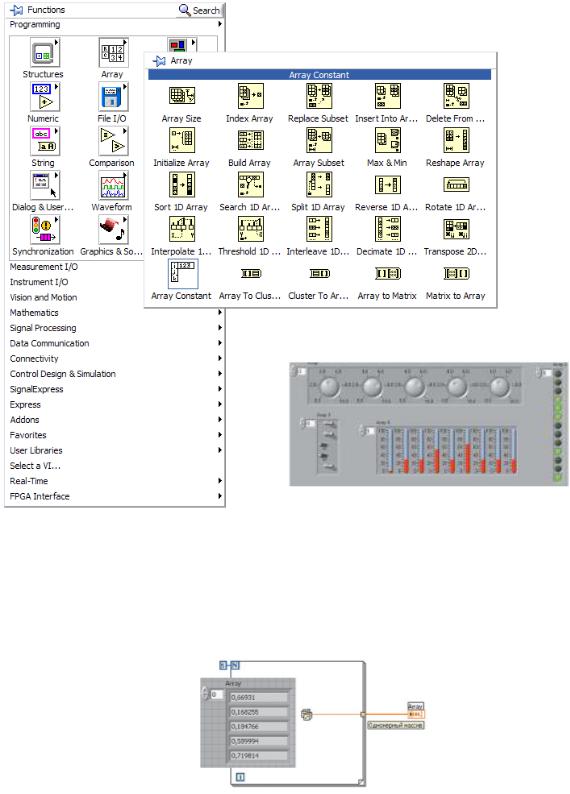
Составьте массивы элементов управления и индикаторов, различных типов данных, как показано на рисунке.
Структуры типа "цикл" можно использовать для создания массивов (вспомните пример с записью на диск последовательности случайных чисел). Циклы типа For Loop и While Loop могут индексировать и создавать массивы автоматически. Такая особенность называется автоиндексирование. Приведенная ниже диаграмма показывает, как происходит создание и индексирование массива при использовании цикла типа For Loop.
Созданный массив выводится на индикатор. Заметим также, что соединительная линия внутри цикла меняется на утолщенную за его пределами, что сигнализирует о том, что мы уже имеем массив.
Для создания 2-мерного массива необходимо созданную структуру поместить еще в один внешний цикл. В результате на выходе первого (внутреннего) цикла будет сформирован одномерный массив из пяти элементов. А на выходе внешнего цикла образуется двумерный массив 5х5, где 5-количество рядов, а 5-количество столбцов результирующего массива.

В LabVIEW реализовано достаточно много различных функций для работы с массивами в окне редактирования диаграмм. Они находятся на функциональной панели (Functions) в разделе массивов (Array). Мы рассмотрим только некоторые из них наиболее важные функции.
Array Size — возвращает размер массива. Если входной массив N-мерный, то выходной параметр (size) это одномерный массив с N элементами, которые указывают его размерность. Например, если входной 2D массив имеет размер 4х6, то на выходе будет сформирован одномерный массив из двух чисел, соответственно 4 и 6.
Initialize Array — создает массив размерности dimension size, все элементы которого принимают значение element. Для создания многомерного массива необходимо "растянуть" иконку "потянуть" за правый нижний угол вниз.
Build Array — создает массив из массивов или элементов, или добавляет элементы к уже существующему массиву. Вы можете изменить размер пиктограммы этой функции для увеличения количества входов.
Array Subset — "вырезает" подмассив согласно заданным значениям стартового индекса
(index) и длине (length)
Index Array — выделение элемента массива (доступ к элементу массива). Используя эту функцию можно выделять не только элементы массива, но и желаемые ряды и столбцы массивов.
На приведенной диаграмме показано, как из существующего двумерного массива выделяется 3-я строка (в первом случае) и 2-ой столбец (во втором случае).

В LabVIEW для работы с массивами реализованы такие арифметические функции как сложение, умножение, деление и другие. Эти функции являются полиморфными, поэтому входные данные могут быть разного типа скалярными или массивами. Например, можно суммировать скаляр с массивом или сложить два массива вместе.
На приведенном примере показано, как легко можно умножить каждый элемент массива на заданное число. Для этого генерируется массив, элементы которого случайные числа. Далее реализуется умножение созданного массива на задаваемый параметр множитель.
Как известно, наиболее удобной формой представления массива данных является их представление в виде графиков. Мы уже встречались с простейшим выводом массива данных на графический индикатор. Здесь мы рассмотрим использование графических индикаторов совместно с массивами. Как правило, нам необходимо изображать зависимость одного параметра от другого, т.е. 2-Dграфики. Это могут быть зависимости такого рода как, например, амплитуда сигнала от времени, спектр сигнала, статистические распределения и т.д.
Однако часто встречаются ситуации, когда необходимо задать дополнительные параметры, такие как начальное смещение "0" и интервал. Для решения этой проблемы в LabVIEW существует структура данных, называемая Кластером (Cluster).
Кластер — это связанная структура данных, элементы которой могут быть разного типа (аналог struct в "С"). Т.е., Вы можете сформировать структуру, элементами которой будут, например, целое число, действительное число, строка и др. Для связки данных используется функция Bundle (Связать), которая находится в Functions>>Cluster>>Bundle. В нашем случае будут компоноваться в кластер массив данных (т.е. данные, которые откладываются по оси Y), начальное значение по оси Х, и шаг по оси dХ.
Рассмотрим построение графической зависимости, используя функцию связки Bundle. Как получить массив случайных чисел мы уже знаем. Следующим шагом будет формирование кластера. Для этого нужно установить в окне
редактирования диаграмм функцию связки Functions >> Cluster >> Bundle. Добавим еще один вход Связки. Подводим стрелку мыши к пиктограмме, нажимаем левую клавишу и, не отпуская ее, потянем
вниз так, чтобы получилось три входа. Свяжем пиктограмму с данными от генератора случайных чисел. Далее создадим две константы (Functions >> Numeric >> Numeric Constant), которые

задают начало отсчета по оси Х и шаг. Для этого установим первую константу. Изменим ее метку на Хо, значение с 0 на 3, и соединим с верхним входом связки.
Создадим еще одну константу, которая будет задавать шаг по оси Х. Назначим имя константы dX, а значение как 0,5 и соединим со свободным вводом функции связки. Если значение интервала вывода точек не является целым числом, то нам необходимо сначала изменить формат константы шага. Для этого нужно подвести указатель мыши к вновь созданной константе, нажать правую клавишу мыши, затем
выбрать пункт меню Representation, а в подменю выбрать формат числа Double Precision (действительное двойной точности). Изменяем значение константы и метку.
Отметим, что приведенная последовательность создания кластера с использованием трех входных параметров не может быть изменена. Т.е., сначала необходимо формировать Xo, затем dX, а затем входной массив данных. Такая строго регламентированная последовательность объясняется синтаксисом самого языка.
И последний шаг установим Waveform Graph на интерфейсную панель и соединим с выходом функции Bundle. В результате должна получиться диаграмма:
Очень часто возникает необходимость построения одновременно нескольких зависимостей на одном графике для большей наглядности, при визуальном сравнении выводимых данных и т. д. Для того, чтобы реализовать возможность такого построения, необходимо воспользоваться уже известной нам функцией Build Array (Functions >> Array >> Build Array).
Модифицируем предыдущую программу генерируем второй массив случайных чисел. "Перетягиваем" в окно редактирования диаграмм функцию Build Array. Меняем ее размер так, чтобы образовалось два входа и делаем соединения, как показано на диаграмме:
После запуска программы убеждаемся, что действительно на одном графике размещены две различные зависимости. При нажатии правой клавиши мыши на области построения зависимостей появляется выпадающее меню с множеством различных опций и настроек. Причем, производя нажатия на различных компонентах, появляются уникальные, свойственные именно этим элементам, опции настроек. Так если сделать визуально видимыми все основные компоненты Wave-form Graph, то это будет выглядеть следующим образом:
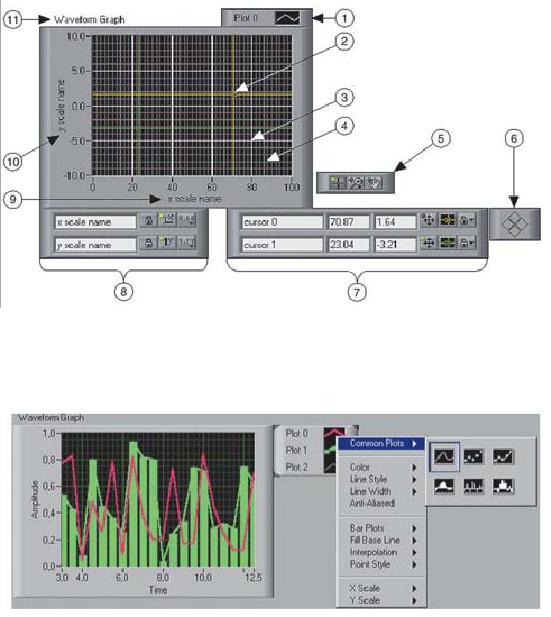
Как видим, имеется достаточно много инструментария, который позволяет существенно изменять выводимые графики.
1. Plot Legend (настройка свойств графика) — определяет цвет и стиль графика или графиков. Изменение этой группы параметров позволяет индивидуально настраивать свойства каждой выводимой зависимости.
2. Cursor (курсор) — показывает положение курсора для каждой выводимой зависимости отдельно.
3.Grid mark — крупная сетка.
4.Miniigrid mark — мелкая сетка.
5.Graph palette (палитра графика) — позволяет манипулировать построением зависимости, например масштабом, во время работы программы.
6.Cursor mover — перемещает курсор в задаваемую позицию.
7.Cursor legend (тип курсора) — управляет и модифицирует опции, связанные с курсорами. 8.Scale legend (тип шкал) — осуществляет конфигурацию шкал.
9.XXscale — шкала Х.
10.YYscale — шкала Y.
11.Label — метка (уникальное имя индикатора).
“Пощупать” возможности графического представления данных мы предлагаем Вам самостоятельно в качестве домашнего задания.
